Wix Stores: criar e enviar uma campanha de email marketing
2 min
Divulgue seus produtos e promoções. O Email Marketing Wix permite que você envie emails incríveis para seus contatos.
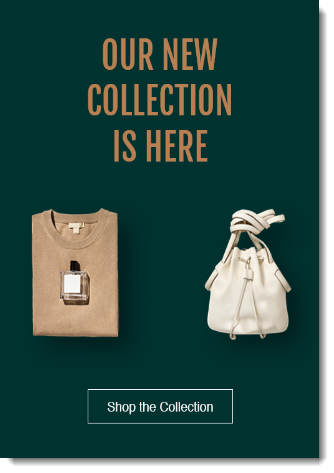
Escolha um dos nossos fantásticos templates de email, selecione o que você deseja promover e nós começaremos adicionando texto e imagens automaticamente. Edite o email para que ele fique do seu jeito ou envie-o como está.
Comece escolhendo que tipo de campanha você deseja criar:
Criar uma campanha de email marketing para um produto
Criar uma campanha de email marketing para uma categoria, promoção ou desconto
Agora, personalize e envie sua campanha:
- Personalize sua campanha de email.
- Clique em Próximo no canto superior direito.
- Selecione os contatos relevantes ou insira endereços de email diretamente.
- Clique em Próximo no canto superior direito.
- Insira os dados da campanha:
- Assunto: o assunto do email.
- De: o nome do qual o email é enviado. Esse pode ser o nome do seu negócio ou seu nome pessoal.
- Email do remetente: se um leitor responder, o email será enviado para o endereço que você inserir aqui.
Observação: se você ainda não confirmou seu endereço de email, clique em Confirmar agora.
- (Opcional) Clique em Enviar email de teste à esquerda.
- Insira o endereço de email para o qual você deseja enviar o teste.
- Clique em Enviar.
- Selecione uma opção de envio:
- Enviar imediatamente: clique em Enviar agora.
- Enviar depois:
- Clique em Agendar.
- Selecione o dia do envio.
- Selecione o horário de envio.
- Clique em Agendar.
Dicas:
- Você também pode criar um email marketing do zero clicando em Comece do zero.
- Para ver campanhas que você já enviou, dicas de email marketing e muito mais, vá para a aba Email marketing e role para baixo.




